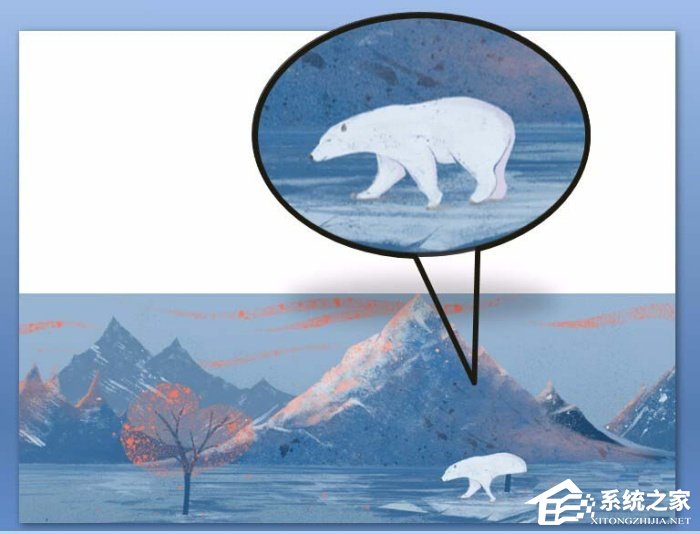PPT如何制作放大镜效果?PPT放大镜效果制作教程
更新日期:2023-09-24 08:20:31
来源:系统之家
PPT如何制作放大镜效果?有用户需要给自己的幻灯片汇中制作部分位置放大的效果,也就是放大镜效果,那么应该如何制作呢?其实方法很简单,下面小编为大家准备了详细的操作过程,我们一起来看看吧。
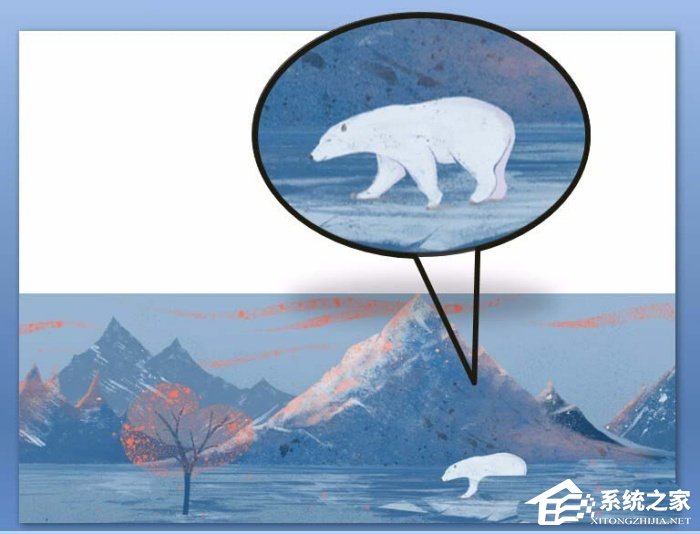
1、打开powerpoint软件,这里做为演示的是2007版,界面如下,不同版本操作可能会有所不同。

2、要准备的有原图,还有放大部分的图。如下图所示。
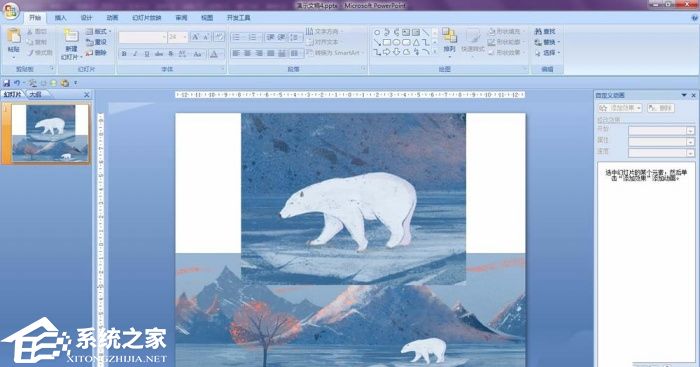
3、首先处理放大的图片:双击图片,自动进入格式菜单中,在菜单中选择如图所示效果。
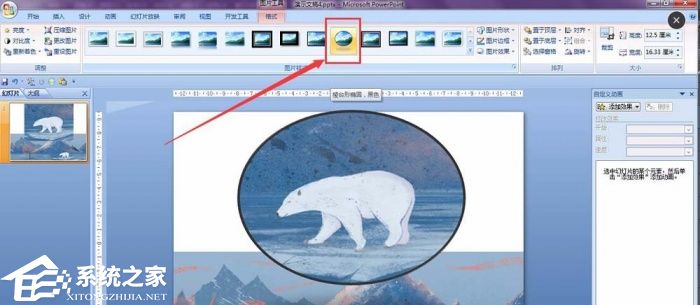
4、在菜单中选择“插入”,选择“形状”,如下图所示。
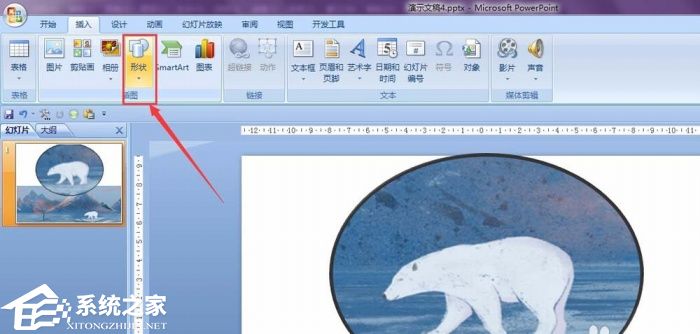
5、在形状的下拉菜单中选择“椭圆形标注”,如图红线框选所示。

6、拖动出椭圆形并把此图和图片重和调整成一样的形状和大小,如下图所示。
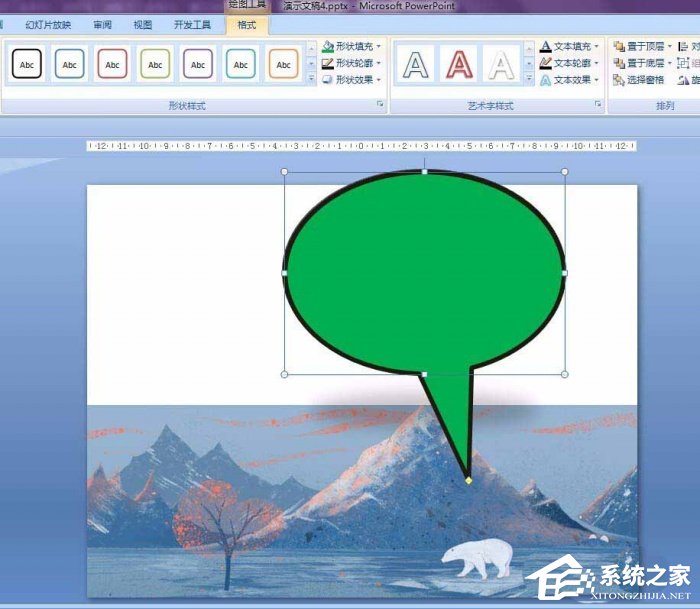
7、双击形状,形状填充这里选择“无填充颜色”,如图所示。
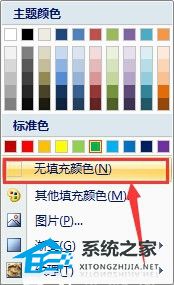
8、在形状轮廓这里粗细调整成如图所示,你也可以根据自己需要来选择粗细和颜色。
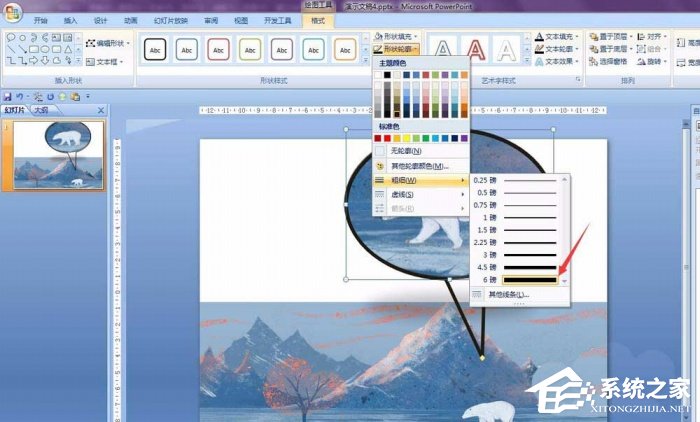
9、最后的效果如下所示。